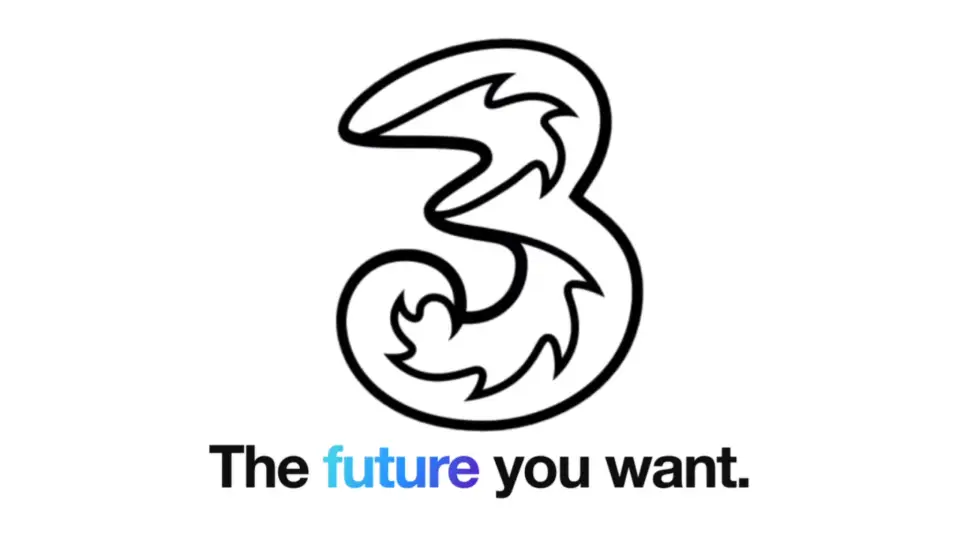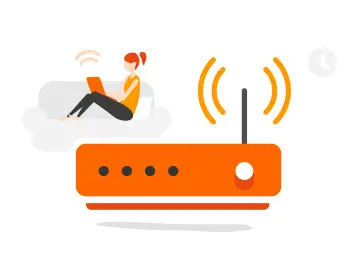Dopo aver trattato il tema della Webmail di Aruba e della Webmail di TIM Impresa semplice, oggi presentiamo un'analisi più dettagliata rivolta all'ambito della posta elettronica. Se stai cercando un modo per gestire la tua posta elettronica di Gmail tramite Outlook, sei nel posto giusto. In questo articolo, ti guideremo attraverso i passaggi necessari per configurare la posta di Google sul client di Microsoft.
Menu di navigazione dell'articolo
- Aggiunta dell'account di posta elettronica
- Configurazione del server
- Abilita l'accesso alle app meno sicure su Gmail
- Configura l'account di posta elettronica di Gmail su Outlook
- Le differenze tra Gmail e Outlook online
- Utilizzo di Outlook per la posta elettronica
- FAQ
Dopo aver spiegato come aprire un account Hotmail e configurarlo per Outlook oggi ci concentriamo dunque su un nuovo approfondimento.
Il programma fa parte della suite di produttività Microsoft Office e consente agli utenti di inviare e ricevere e-mail, gestire il calendario, le attività, i contatti e le note. Outlook è compatibile con una vasta gamma di account di posta elettronica, tra cui Microsoft Exchange, Office 365, Gmail, Hotmail e Yahoo Mail e molti altri. Inoltre, Outlook ha funzioni avanzate come la gestione di filtri e regole per la posta elettronica, la creazione di firme personalizzate e l'integrazione con altre applicazioni Microsoft, come Skype e OneDrive.
Se è di tuo interesse, abbiamo realizzato anche un'analisi dettagliata su come accedere a Gmail e come sfruttare al massimo le sue funzionalità.
Aggiunta dell'account di posta elettronica
Iniziamo dal passaggio più importante: se vuoi utilizzare Outlook per la posta elettronica, devi prima aggiungere il tuo account. Per farlo:
- apri Outlook e clicca su "File" nella barra dei menu in alto a sinistra
- seleziona "Aggiungi account" e inserisci il tuo indirizzo email e la tua password. Outlook rileverà automaticamente le impostazioni del server, ma se ci sono problemi, dovrai inserirle manualmente.
- inserisci il tuo nome utente e la tua password e seleziona il tipo di account che stai configurando. Solitamente, le opzioni disponibili sono POP o IMAP. Scegli quella che corrisponde al tuo account e inserisci le impostazioni del server.
Configurazione del server
S hai bisogno di inserire manualmente queste impostazioni, ecco cosa devi fare:
- clicca su "File" e seleziona "Impostazioni account" dal menu a tendina
- seleziona l'account che desideri modificare e clicca su "Modifica".
- inserisci le impostazioni del server in base al tipo di account che stai configurando. Se non sei sicuro delle impostazioni, contatta il tuo provider di posta elettronica per ottenere assistenza.
Abilita l'accesso alle app meno sicure su Gmail
Se ti interessa abbiamo creato un approfondimento completo su come accedere a Gmail e sfruttare le sue potenzialità. Prima di iniziare la configurazione, è necessario abilitare l'accesso alle app meno sicure su Gmail. Questa funzione è disattivata per impostazione predefinita per proteggere il tuo account da accessi non autorizzati. Per abilitare l'accesso alle app meno sicure, segui questi passaggi:
- Accedi al tuo account Gmail
- Fai clic sull'icona del tuo profilo in alto a destra e seleziona "Gestione account"
- Nella sezione "Sicurezza", scorri verso il basso fino a "Accesso app meno sicure" e attiva questa opzione.
Configura l'account di posta elettronica di Gmail su Outlook
Come mostrato anche per Hotmail ci cono degli step da seguire. Segui questi passaggi:
- Apri Outlook e fai clic su "File" nella barra del menu
- Seleziona "Aggiungi account" e poi "Aggiungi account di posta elettronica"
- Inserisci il tuo nome e l'indirizzo email di Gmail
- Seleziona "Configurazione manuale o tipi di server aggiuntivi" e fai clic su "Avanti"
- Seleziona "POP o IMAP" e fai clic su "Avanti"
Inserisci le seguenti informazioni:
- Nome account: il nome che vuoi dare al tuo account di posta elettronica
- Indirizzo email: il tuo indirizzo email di Gmail
- Tipo account: IMAP
- Server posta in arrivo: imap.gmail.com
- Server posta in uscita: smtp.gmail.com
- Nome utente: il tuo indirizzo email di Gmail
- Password: la password del tuo account di Gmail
- Fai clic su "Altre impostazioni" e seleziona la scheda "Server posta in uscita"
- Seleziona "Il server posta in uscita (SMTP) richiede autenticazione" e poi "Utilizza le stesse impostazioni del server posta in arrivo"
- Seleziona la scheda "Avanzate" e imposta le seguenti opzioni:
- Server posta in arrivo (IMAP): 993
- Utilizza il tipo di connessione crittografata SSL
- Server posta in uscita (SMTP): 587
- Utilizza il tipo di connessione crittografata TLS
- Fai clic su "OK" e poi su "Avanti"
Outlook verificherà le tue informazioni e se tutto è corretto, dovresti vedere un messaggio che indica che la configurazione è stata completata con successo.
Se ritieni che questo articolo ti stia interessando, concedici di consigliarti anche la nostra guida sulle configurazioni per Alice mail; siamo certi che potrà risultarti utile.
Le differenze tra Gmail e Outlook online
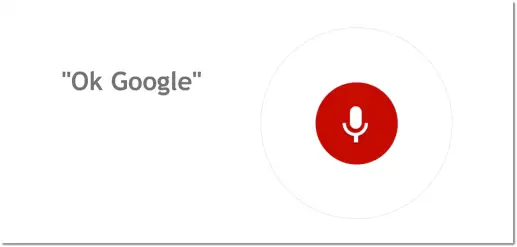
Outlook online è il servizio di posta elettronica basato sul web di Microsoft. Consente di accedere alla tua webmail di Outlook ovunque tu sia, in qualsiasi momento e da qualsiasi dispositivo connesso a Internet. In passato, Outlook era disponibile solo come applicazione desktop o come parte della suite di produttività di Microsoft Office, ma ora come detto gli utenti possono accedere alla versione online su internet.
Nel mondo di oggi, dove la gestione efficiente della posta elettronica è essenziale, molti utenti si trovano ad affrontare sfide come recuperare la password di accesso ad Outlook e la necessità di imparare come organizzare la posta elettronica con Outlook per massimizzare la loro produttività e mantenerla al massimo livello. Resta con noi di Internet Casa per ottenere informazioni preziose e consigli utili che ti aiuteranno a dominare Outlook e massimizzare ed organizzare al meglio il tuo flusso di lavoro e le tue comunicazioni.
Interfaccia e usabilità
La prima cosa che noterai è la loro interfaccia. Mentre Gmail ha un'interfaccia pulita e minimalista, Outlook offre una serie di funzionalità più avanzate (e che dunque potrebbero essere utili per alcuni utenti). La maggior parte degli utenti trova che Gmail sia più semplice da usare e da navigare, specialmente se sei abituato ad altri servizi di Google come Drive o Calendar.
Se hai bisogno di una mano per configurare la tua posta elettronica valuta di partire dalla lettura di questo interessante articolo sulla gestione del server SMTP per Hotmail.
Funzionalità e integrazioni
Gmail e Outlook offrono entrambi una vasta gamma di funzionalità, ma ci sono alcune differenze tra i due. Ad esempio, Gmail offre una funzione di ricerca avanzata che ti consente di cercare email in base a parole chiave specifiche o addirittura a determinati allegati. Inoltre, Gmail ha una forte integrazione con altri servizi di Google, il che lo rende una scelta popolare per coloro che già utilizzano questi servizi.
Outlook, d'altra parte, offre funzionalità avanzate per la gestione dei contatti e delle attività, che lo rendono una scelta popolare per gli utenti aziendali. Inoltre, Outlook offre una discreta integrazione con altri servizi Microsoft come OneDrive e Skype, il che lo rende una scelta logica per coloro che già utilizzano questi servizi. Un'altra caratteristica utile di Outlook online è la sua capacità di essere utilizzata con altri account di posta elettronica, come Gmail e Yahoo, in modo da poter visualizzare e gestire tutti i tuoi account di posta elettronica in un unico luogo.
Sicurezza e privacy
La sicurezza e la privacy sono importanti per la maggior parte degli utenti di posta elettronica. Gmail e Outlook hanno entrambi robusti sistemi di sicurezza e privacy che proteggono le tue email e le tue informazioni personali. Gmail utilizza la scansione delle email per offrire pubblicità mirate, mentre Outlook no. Outlook offre una funzione di crittografia end-to-end che ti consente di proteggere le tue email da occhi indiscreti.
Quindi, quale dovresti scegliere tra Gmail e Outlook? Dipende dalle tue esigenze. Se sei alla ricerca di una piattaforma di posta elettronica facile da usare e con una forte integrazione con altri servizi di Google, Gmail è la scelta migliore. D'altra parte, se sei un utente aziendale che cerca funzionalità avanzate per la gestione dei contatti e delle attività e una migliore integrazione con altri servizi Microsoft, Outlook potrebbe essere la scelta più adatta per te. Ricorda che, indipendentemente dalla scelta che fai, è importante mantenere la sicurezza e la privacy delle tue email. Assicurati di utilizzare una password sicura e di attivare la verifica in due passaggi per proteggere il tuo account da accessi non autorizzati.
Utilizzo di Outlook per la posta elettronica
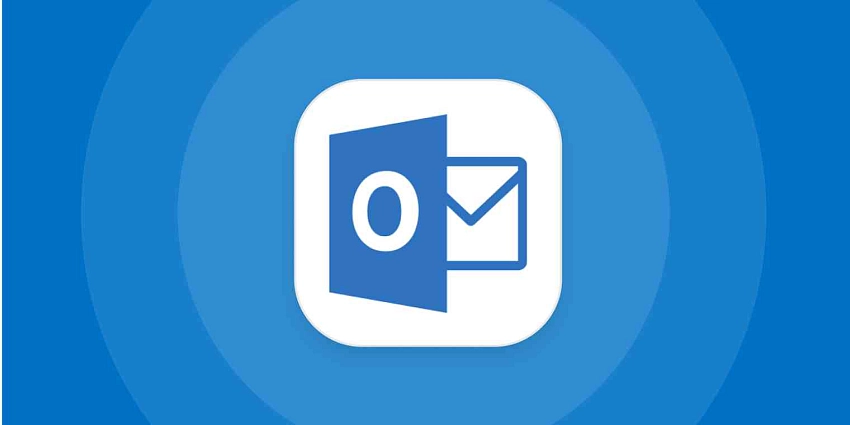
Ora che hai configurato il tuo account, sei pronto per utilizzare Outlook per la posta elettronica. Clicca su "Posta" nella barra laterale sinistra per accedere alla tua casella di posta in arrivo. Puoi anche creare nuove cartelle per organizzare la tua posta elettronica e utilizzare la funzione di ricerca per trovare facilmente messaggi specifici.
Configurazione di regole e filtri per la posta elettronica
Outlook ti consente di configurare regole e filtri per la posta elettronica in modo da organizzare e gestire la tua casella di posta in arrivo. Per farlo, clicca su "File" e seleziona "Regole e avvisi" dal menu a tendina. Da qui, puoi creare regole per spostare i messaggi in arrivo in cartelle specifiche, rispondere automaticamente ai messaggi o segnalare i messaggi come importanti.
Impostazione di una firma per i messaggi di posta elettronica
Puoi anche impostare una firma personalizzata per i messaggi di posta elettronica in Outlook. Per procedere, clicca su "File" e seleziona "Opzioni" dal menu a tendina. Seleziona "Posta" dalla barra laterale sinistra e clicca su "Firma e-mail". Da qui, puoi creare una firma personalizzata con il tuo nome, titolo e informazioni di contatto. Puoi anche scegliere di aggiungere un'immagine o un logo alla firma.
Se hai bisogno di un’ulteriore guida per configurare la tua posta, valuta di leggere anche questo articolo sulla gestione del server SMTP per Hotmail.
FAQ
Quali sono le principali differenze tra Gmail e Outlook?
Gmail e Outlook sono due servizi di posta elettronica molto popolari, offerti rispettivamente da Google e Microsoft. Le principali differenze tra i due si possono trovare in termini di funzionalità, interfaccia utente, integrazione con altri servizi e opzioni di personalizzazione.
Gmail è noto per la sua interfaccia semplice e intuitiva e offre un'eccellente capacità di filtraggio e organizzazione delle email, oltre a un potente motore di ricerca interno. Inoltre, Gmail si integra facilmente con altri servizi Google, come Google Drive, Google Calendar e Google Meet.
Outlook, d'altra parte, fa parte della suite di prodotti Microsoft Office e si integra perfettamente con altri servizi Microsoft, come OneDrive, Microsoft Teams e il calendario di Outlook. Outlook offre anche una vasta gamma di funzionalità per gli utenti aziendali e supporta funzioni di gestione avanzate delle email, come la creazione di regole personalizzate e la categorizzazione delle email.
È possibile utilizzare un account Gmail in Outlook e viceversa?
Sì, è possibile utilizzare un account Gmail in Outlook e un account Outlook in Gmail. Per aggiungere un account Gmail a Outlook, è necessario configurare l'account Gmail per l'accesso POP o IMAP e inserire le impostazioni corrispondenti in Outlook. Analogamente, per aggiungere un account Outlook a Gmail, è necessario configurare l'account Outlook per l'accesso POP o IMAP e inserire le impostazioni appropriate nell'app Gmail.
Posso sincronizzare i miei contatti e il mio calendario tra Gmail e Outlook?
Sì, è possibile sincronizzare i contatti e il calendario tra Gmail e Outlook utilizzando diversi metodi. Per sincronizzare i contatti, è possibile esportare i contatti da un servizio e importarli nell'altro. Per sincronizzare il calendario, è possibile condividere il calendario tra i due servizi o utilizzare applicazioni di terze parti per la sincronizzazione bidirezionale.
Quali sono le opzioni di archiviazione e sicurezza offerte da Gmail e Outlook?
Gmail offre 15 GB di spazio di archiviazione gratuito, che è condiviso tra Google Drive, Google Foto e Gmail stesso. Outlook offre 15 GB di spazio di archiviazione gratuito per gli utenti di Outlook.com e 50 GB per gli utenti di Office 365. Entrambi i servizi offrono opzioni di archiviazione aggiuntiva a pagamento.
In termini di sicurezza, sia Gmail che Outlook utilizzano la crittografia TLS per proteggere le email durante il trasferimento. Entrambi i servizi offrono anche l'autenticazione a due fattori per proteggere ulteriormente gli account degli utenti. Tuttavia, Gmail offre anche la funzione "email confidenziali" che consente agli utenti di impostare una data di scadenza per le email e richiedere l'autenticazione del destinatario tramite SMS.
Posso personalizzare l'aspetto e le funzionalità di Gmail e Outlook?
Sì, sia Gmail che Outlook offrono diverse opzioni di personalizzazione per adattare l'aspetto e le funzionalità alle preferenze degli utenti.
In Gmail, è possibile scegliere tra diversi temi e colori, modificare la densità di visualizzazione, organizzare la posta in arrivo in base a categorie o etichette e personalizzare le scorciatoie da tastiera. Inoltre, Gmail offre una vasta gamma di estensioni e add-on tramite il Google Workspace Marketplace, che permettono di integrare ulteriori funzionalità e servizi di terze parti.
Outlook offre anch'esso una serie di opzioni di personalizzazione, tra cui la scelta tra diverse viste della posta in arrivo, la personalizzazione delle cartelle e delle categorie, e la creazione di regole per la gestione automatica delle email. Inoltre, Outlook supporta l'installazione di add-in, che consentono di ampliare le funzionalità del servizio e integrarsi con altre applicazioni e servizi.
Posso utilizzare Gmail e Outlook su dispositivi mobili?
Sì, sia Gmail che Outlook offrono applicazioni mobili per dispositivi Android e iOS, permettendo agli utenti di accedere e gestire le loro email, contatti e calendari direttamente dai loro dispositivi mobili. Le app mobili di Gmail e Outlook offrono un'esperienza utente ottimizzata per gli schermi dei dispositivi mobili e includono molte delle stesse funzionalità disponibili nelle versioni desktop dei servizi.
Come posso decidere quale servizio di posta elettronica è più adatto alle mie esigenze tra Gmail e Outlook?
La scelta tra Gmail e Outlook dipende dalle esigenze e dalle preferenze personali dell'utente. Se si utilizzano già altri servizi Google (come Google Drive o Google Calendar) o si preferisce un'interfaccia utente semplice e intuitiva, Gmail potrebbe essere la scelta migliore. Se invece si utilizzano altri prodotti Microsoft (come Office 365 o OneDrive) o si ha bisogno di funzioni avanzate di gestione delle email e di integrazione con servizi aziendali, Outlook potrebbe essere più adatto.
È importante valutare attentamente le funzionalità offerte da ciascun servizio e considerare fattori come l'interfaccia utente, l'integrazione con altri servizi, le opzioni di personalizzazione e le esigenze di archiviazione e sicurezza per prendere una decisione informata su quale servizio di posta elettronica è più adatto alle proprie esigenze.
Posso configurare più account di posta elettronica su Outlook?
Sì, seguendo gli stessi passaggi descritti in questo articolo.
Come posso accedere alla mia posta elettronica su Outlook?
Clicca su "Posta" nella barra laterale sinistra per accedere alla tua casella di posta in arrivo.
Cosa devo fare se non riesco a configurare la posta elettronica con Outlook?
Se riscontri problemi durante la configurazione dell'account di posta elettronica, contatta il tuo provider di posta elettronica per assistenza.
Posso utilizzare Outlook per accedere a un account di posta elettronica diverso da Microsoft?
Sì, puoi utilizzare Outlook per accedere a un account di posta elettronica diverso da Microsoft seguendo gli stessi passaggi descritti in questo articolo.
Come posso eliminare un account di posta elettronica da Outlook?
Per eliminare un account di posta elettronica da Outlook, clicca su "File" e seleziona "Impostazioni account" dal menu a tendina. Seleziona l'account che desideri eliminare e clicca su "Rimuovi".
Come posso risolvere i problemi di sincronizzazione della posta elettronica in Outlook?
Se riscontri problemi di sincronizzazione della posta elettronica in Outlook, prova a disconnettere e riconnettere l'account, a controllare le impostazioni del server o a contattare il tuo provider di posta elettronica per assistenza.